冀教版七年级全册信息技术 19.调整图像色彩色调 课件(19张幻灯片)
文档属性
| 名称 | 冀教版七年级全册信息技术 19.调整图像色彩色调 课件(19张幻灯片) |

|
|
| 格式 | ppt | ||
| 文件大小 | 4.9MB | ||
| 资源类型 | 教案 | ||
| 版本资源 | 冀教版 | ||
| 科目 | 信息技术(信息科技) | ||
| 更新时间 | 2020-09-13 11:16:09 | ||
图片预览



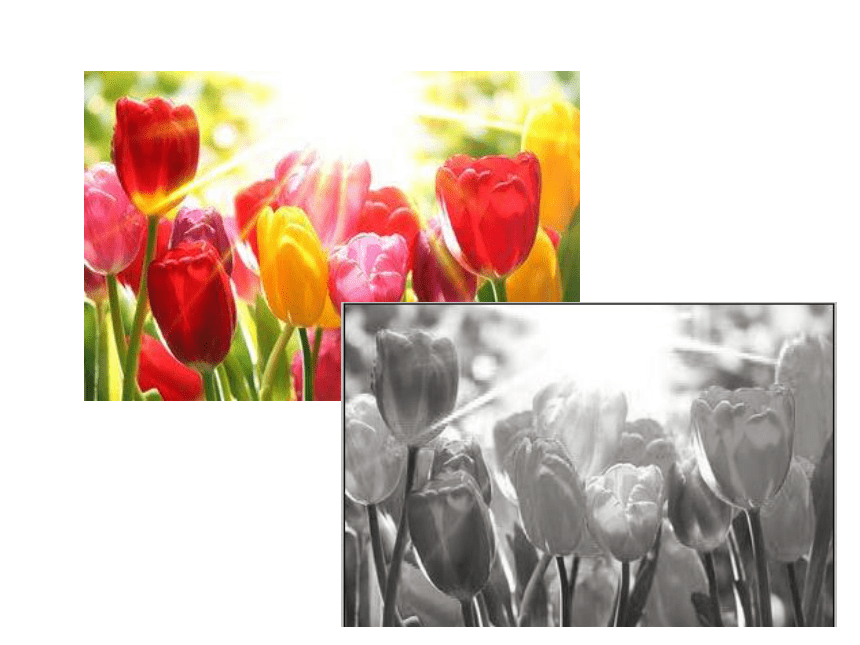
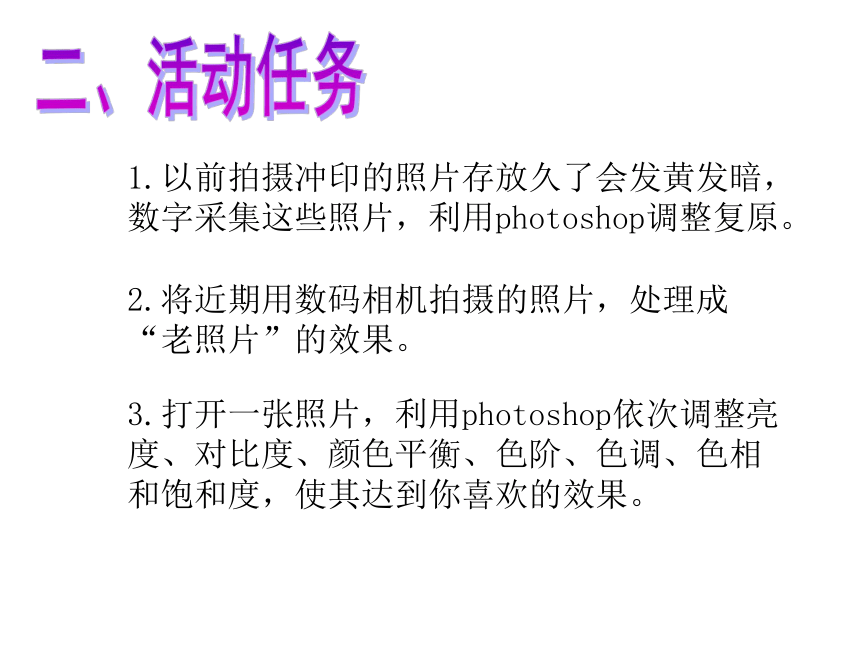
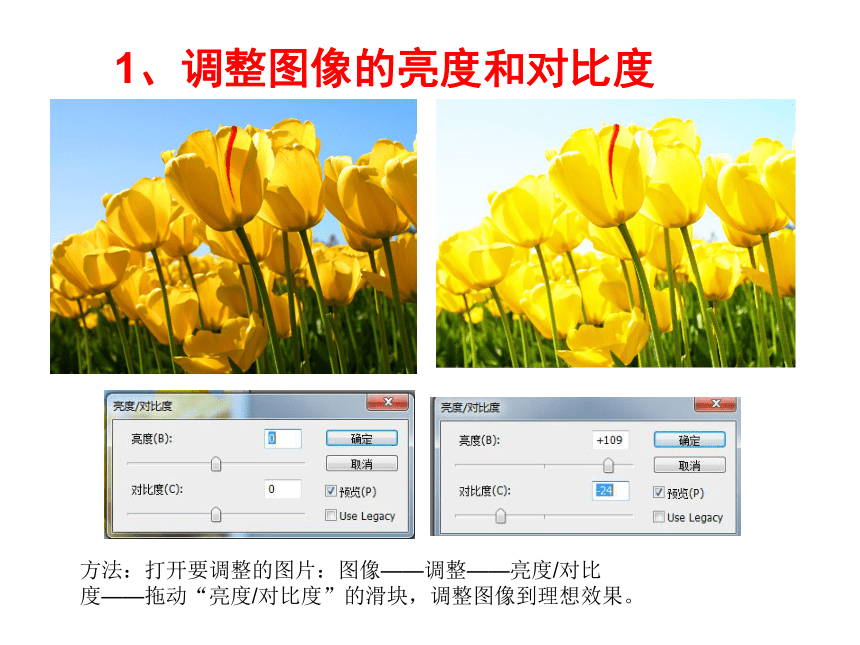
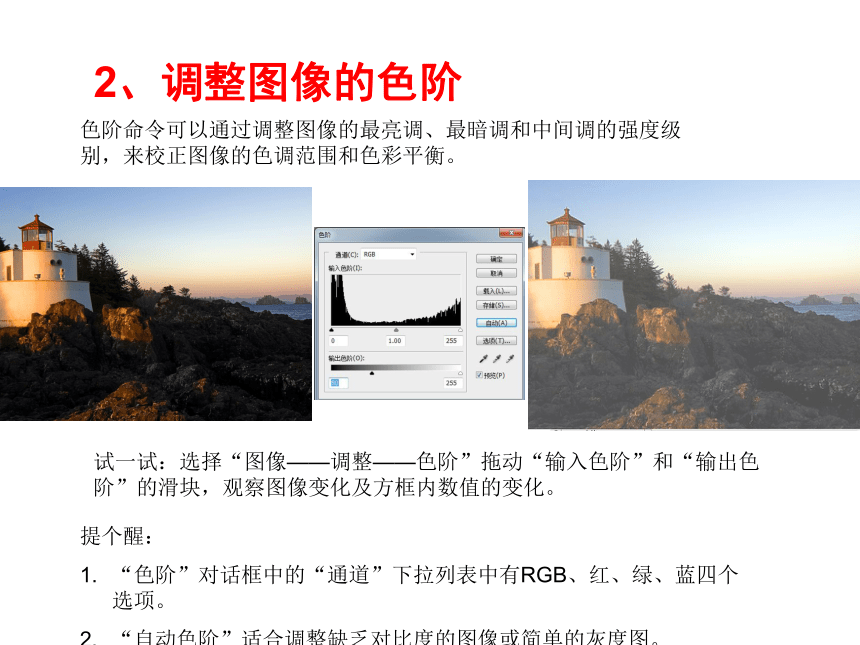
文档简介
(共18张PPT)
冀教版初中信息技术七年级
3.打开一张照片,利用photoshop依次调整亮度、对比度、颜色平衡、色阶、色调、色相和饱和度,使其达到你喜欢的效果。
1.以前拍摄冲印的照片存放久了会发黄发暗,数字采集这些照片,利用photoshop调整复原。
2.将近期用数码相机拍摄的照片,处理成“老照片”的效果。
1、调整图像的亮度和对比度
方法:打开要调整的图片:图像——调整——亮度/对比度——拖动“亮度/对比度”的滑块,调整图像到理想效果。
2、调整图像的色阶
色阶命令可以通过调整图像的最亮调、最暗调和中间调的强度级别,来校正图像的色调范围和色彩平衡。
试一试:选择“图像——调整——色阶”拖动“输入色阶”和“输出色阶”的滑块,观察图像变化及方框内数值的变化。
提个醒:
“色阶”对话框中的“通道”下拉列表中有RGB、红、绿、蓝四个选项。
“自动色阶”适合调整缺乏对比度的图像或简单的灰度图。
3、调整图像的颜色平衡
偏色可以理解为图像的色彩不平衡,校正偏色就是恢复照片中正常的色彩平衡关系,对于偏色的照片,我们可以利用“色彩平衡”命令进行校正。
方法:选择图像——调整——色彩平衡
发现:利用“色相/饱和度”命令可以改变图像的颜色,为黑白照片上色,调整单个颜色成份的“色相”、“饱和度”和“明度”。
试一试:图像——调整——色相/饱和度——对话框——包括“包相”、“饱和度”、“明度”三个滑块
4、调整图像的色相与饱合度
5、调整图像色调
找一找:在曲线对话框中单击“选项”按钮,在“自动颜色校正选项”对话框中分别单击“暗调”、“中间调”、“高光”调整他们颜色,观察图片变化并调整到理想状态。
介绍:利用“曲线”命令,可以调整图像整体或单独通道的亮度、对比度和色彩,还可以调整图像任意局部的亮度,使图像具有层次感。
1、启动photoshop,打开一张照片。
2、选择窗口中的图像——调整——根据需要选择相应命令。
3、亮度和对比度:“图像——调整——亮度/对比度”——拖动“亮度/对比度”的滑块,调整图像到理想效果。
4、色阶:“图像——调整——色阶”——拖动“输入色阶”和“输出色阶”的滑块,观察图像变化及方框内数值的变化。
5、颜色平衡:图像——调整——色彩平衡
6、色相与饱合度:图像——调整——色相/饱和度——对话框——包括“包相”、“饱和度”、“明度”三个滑块
7、色调:图像——调整——曲线
8、保存
作品评价标准:
评价标准 评价指标 自评 互评
思想性 主题明确,内容积极、健康向上(10分)
科学性 图片选择合理,调整符合实际生活(10分)
(30分) 内容切合学习和生活实际(10分
主题表达形式新颖,构思独特、巧妙(10分)
创造性 具有想像力和个性表现力(10分)
(30分) 作品设计独到(10分)
艺术性 版式设计合理,色调搭配合理(10分)
(20分) 色彩运用得当(10分)
技术性 选用菜单工具技巧恰当(10分)
(20分) 技术运用准确、适当、简洁(10分)
总分
评价等级 优秀:100—80,良好:79—60,一般:60以下
作品点评
(特色与不足)
展示作品者:
1、你和你的同伴是如何完成这个作品的?
2、制作过程中,你们遇到了哪些困难,又是如何解决的?学会了哪些新技能?
3、你认为你的作品哪一点最让你满意?
4、谢谢,请您提出更好的建议?
观看作品者:
1、仔细听,认真看,用心体会。
2、怎么提出建议,让别人更容易接受。
回顾今天所做的事情,让学生用自己的语言告诉别人,他们学到了什么,有什么收获。
作为现代化高信息素养的好孩子,一定要合法使用软件,未经本人允许,不要私自利用他人照片,做有损其形象和利益的事。
老师寄语:
冀教版初中信息技术七年级
3.打开一张照片,利用photoshop依次调整亮度、对比度、颜色平衡、色阶、色调、色相和饱和度,使其达到你喜欢的效果。
1.以前拍摄冲印的照片存放久了会发黄发暗,数字采集这些照片,利用photoshop调整复原。
2.将近期用数码相机拍摄的照片,处理成“老照片”的效果。
1、调整图像的亮度和对比度
方法:打开要调整的图片:图像——调整——亮度/对比度——拖动“亮度/对比度”的滑块,调整图像到理想效果。
2、调整图像的色阶
色阶命令可以通过调整图像的最亮调、最暗调和中间调的强度级别,来校正图像的色调范围和色彩平衡。
试一试:选择“图像——调整——色阶”拖动“输入色阶”和“输出色阶”的滑块,观察图像变化及方框内数值的变化。
提个醒:
“色阶”对话框中的“通道”下拉列表中有RGB、红、绿、蓝四个选项。
“自动色阶”适合调整缺乏对比度的图像或简单的灰度图。
3、调整图像的颜色平衡
偏色可以理解为图像的色彩不平衡,校正偏色就是恢复照片中正常的色彩平衡关系,对于偏色的照片,我们可以利用“色彩平衡”命令进行校正。
方法:选择图像——调整——色彩平衡
发现:利用“色相/饱和度”命令可以改变图像的颜色,为黑白照片上色,调整单个颜色成份的“色相”、“饱和度”和“明度”。
试一试:图像——调整——色相/饱和度——对话框——包括“包相”、“饱和度”、“明度”三个滑块
4、调整图像的色相与饱合度
5、调整图像色调
找一找:在曲线对话框中单击“选项”按钮,在“自动颜色校正选项”对话框中分别单击“暗调”、“中间调”、“高光”调整他们颜色,观察图片变化并调整到理想状态。
介绍:利用“曲线”命令,可以调整图像整体或单独通道的亮度、对比度和色彩,还可以调整图像任意局部的亮度,使图像具有层次感。
1、启动photoshop,打开一张照片。
2、选择窗口中的图像——调整——根据需要选择相应命令。
3、亮度和对比度:“图像——调整——亮度/对比度”——拖动“亮度/对比度”的滑块,调整图像到理想效果。
4、色阶:“图像——调整——色阶”——拖动“输入色阶”和“输出色阶”的滑块,观察图像变化及方框内数值的变化。
5、颜色平衡:图像——调整——色彩平衡
6、色相与饱合度:图像——调整——色相/饱和度——对话框——包括“包相”、“饱和度”、“明度”三个滑块
7、色调:图像——调整——曲线
8、保存
作品评价标准:
评价标准 评价指标 自评 互评
思想性 主题明确,内容积极、健康向上(10分)
科学性 图片选择合理,调整符合实际生活(10分)
(30分) 内容切合学习和生活实际(10分
主题表达形式新颖,构思独特、巧妙(10分)
创造性 具有想像力和个性表现力(10分)
(30分) 作品设计独到(10分)
艺术性 版式设计合理,色调搭配合理(10分)
(20分) 色彩运用得当(10分)
技术性 选用菜单工具技巧恰当(10分)
(20分) 技术运用准确、适当、简洁(10分)
总分
评价等级 优秀:100—80,良好:79—60,一般:60以下
作品点评
(特色与不足)
展示作品者:
1、你和你的同伴是如何完成这个作品的?
2、制作过程中,你们遇到了哪些困难,又是如何解决的?学会了哪些新技能?
3、你认为你的作品哪一点最让你满意?
4、谢谢,请您提出更好的建议?
观看作品者:
1、仔细听,认真看,用心体会。
2、怎么提出建议,让别人更容易接受。
回顾今天所做的事情,让学生用自己的语言告诉别人,他们学到了什么,有什么收获。
作为现代化高信息素养的好孩子,一定要合法使用软件,未经本人允许,不要私自利用他人照片,做有损其形象和利益的事。
老师寄语:
同课章节目录
- 第一单元 信息与信息技术
- 第一课 我们生活在信息时代
- 第二课 计算机——信息处理工具
- 第三课 计算机操作系统
- 第四课 计算机互联网络
- 第五课 访问因特网
- 第二单元 多媒体世界
- 第六课 多媒体与多媒体技术
- 第七课 图形图像
- 第八课 声音
- 第九课 动态图像
- 第十课 图文处理
- 第十一课 制作多媒体演示文稿
- 第三单元 电子表格——Excel
- 第十二课 数据的计算
- 第十三课 数据的排序
- 第十四课 数据筛选
- 第十五课 分类汇总与数据透视表
- 第十六课 图表的制作和修饰
- 第四单元 图像处理——Photoshop
- 第十七课 图像合成与分层图像
- 第十八课 认识Photoshop中的路径
- 第十九课 调整图像色彩色调
- 第二十课 认识通道
- 第二十一课 绘制图画
- 第二十二课 制作公益广告画
